En esta guía vamos a enseñarte a hacer un PDF no editable. Esta manera de guardar tus documentos PDF es clave si trabajas en equipo y compartes muchos archivos en tu día a día.
Muchos documentos PDF están pensado para ser no editables o solo de lectura. Archivos como revistas, periódicos o informes bloquean esta función para asegurar que el contenido permanece igual que como se creó.
Puedes crear este tipo de archivos con varias herramientas como Adobe Acrobat, Word o herramientas online.
¿Qué es un PDF no Editable?
Un PDF no editable prohíbe a los lectores cambiar su contenido. Como puedes imaginar, esta es una herramienta muy útil si quieres mantener tu trabajo intacto y sin modificaciones por parte de terceros.
A continuación vamos a enseñarte a hacer PDFs no editables con varios métodos sencillos y rápidos. El primer método emplea el famoso Adobe Acrobat, sigue leyendo para ver cómo hacerlo.
Crear un PDF no Editable con Adobe Acrobat
Paso 1: Inicie Acrobat y pulsa “Archivo” y “Abrir” para abrir el PDF que quieras hacer no editable. Navegua hasta la ubicación en la que el archivo PDF está almacenado. Haz doble clic en el archivo para abrirlo.
Paso 2: Haz clic en “Herramientas”, “Proteger” y luego en “Cifrar”. Aparecerá un cuadro de diálogo que te preguntará si deseas ajustar la configuración de seguridad de su texto. Haz clic en el icono “Sí”. Se abrirá la ventana de protección con contraseña.
Paso 3: Selecciona un nivel accesibilidad que añadir a tu documento PDF. Los niveles incluyen todas los versiones de Acrobat a partir de Acrobat 3.0. Haz clic en una versión anterior de Acrobat si deseas que sea más
Ten en cuenta que la protección proporcionada para los documentos PDF más antiguos no es tan buena como para los más nuevos.
Paso 4: Haga clic en el botón de “Cifrar todo el contenido del documento” y desmarca la casilla de verificación junto a “Requerir una contraseña para abrir un documento para asegurarse de que nadie pueda acceder a su archivo PDF”.
Paso 5: Haz clic en la casilla de verificación junto a “Restringir la edición e impresión del documento”. Se necesitaría una contraseña para cambiar la configuración de estos permisos”. Introduce una contraseña en la sección Cambiar la contraseña de los permisos.
Paso 6: Selecciona “Ninguno” en el menú desplegable junto a la etiqueta Cambios permitidos. Si quieres que la gente pueda imprimir tu texto, elige una resolución de impresión en el menú desplegable junto a la marca de impresión permitida.
Paso 7: Para añadir la configuración de sólo lectura a tu archivo PDF, pulsa “OK” o “Aceptar”. Para guardar la versión no editable de tu PDF, pulsa “Archivo” y “Guardar como”. Selecciona el lugar y pulsa “Guardar”. Ya podrás guardar tu PDF no editable en Acrobat.
Cómo Hacer un PDF no Editable Online
Si quieres crear un PDF no editable y con contraseña online, vamos a enseñarte un método para hacerlo con Smallpdf.
Smallpdf es un editor de PDFs online que hemos analizado anteriormente y que recomendamos a todos los usuarios que no quieren descargar un editor en su ordenador.
Paso 1: Accede a la web de Smallpdf (haz click en el enlace) y selecciona “Proteger PDF”.
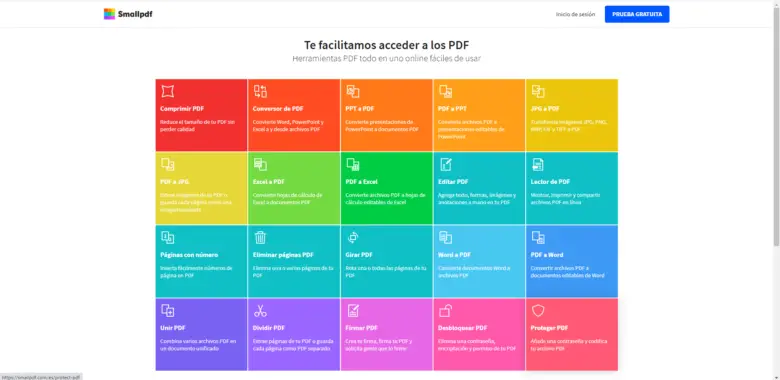
Paso 2: Selecciona el PDF que quieres hacer no editable y arrástralo a recuadro de Smallpdf.
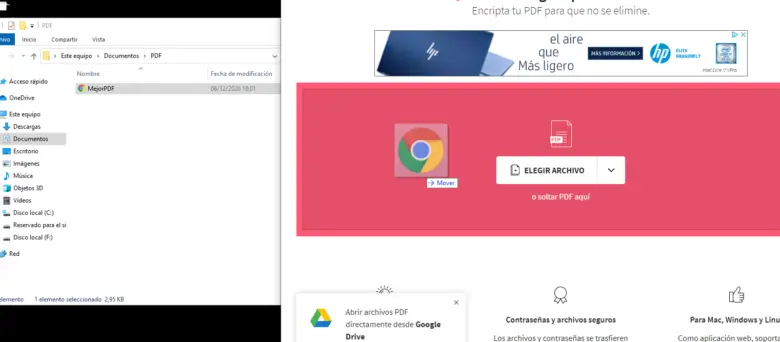
Paso 3: Escribe la contraseña que quieras que tenga tu archivo PDF y haz click en “Encriptar PDF”.
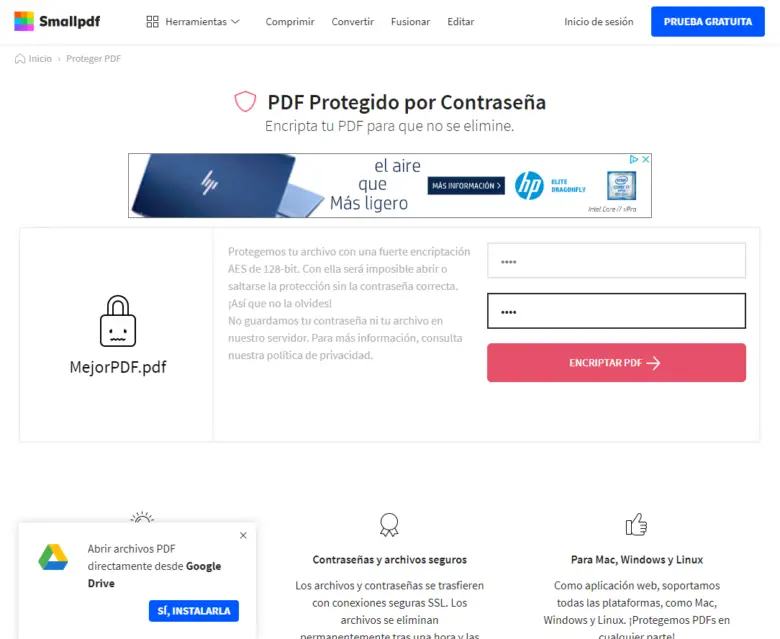
Paso 4: Descarga tu PDF no editable y disfruta de este documento con contraseña.
Hasta aquí el tutorial de cómo hacer un PDF no Editable. Esperamos que te hayan servido estos dos métodos y que puedas proteger tu trabajo y esfuerzo de las posibles ediciones de compañeros u otros usuarios.
